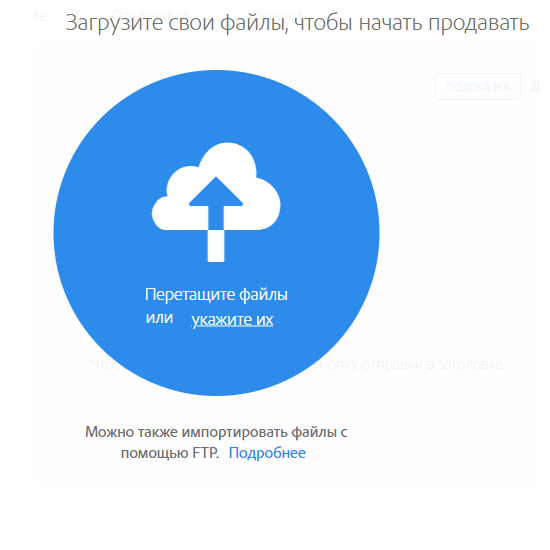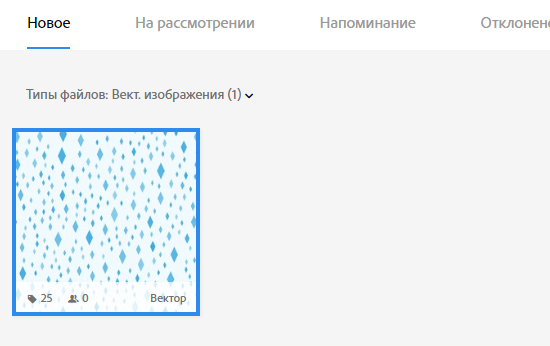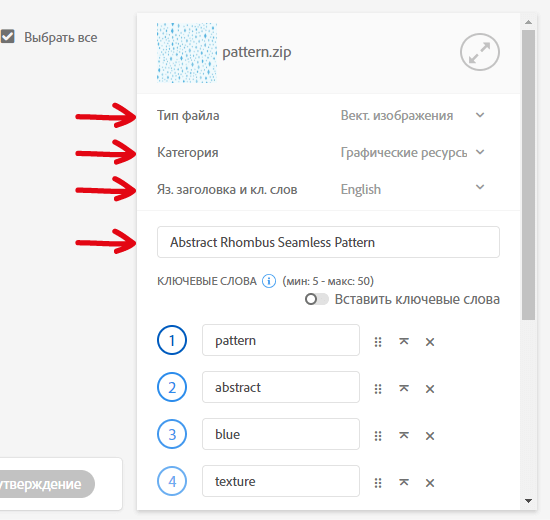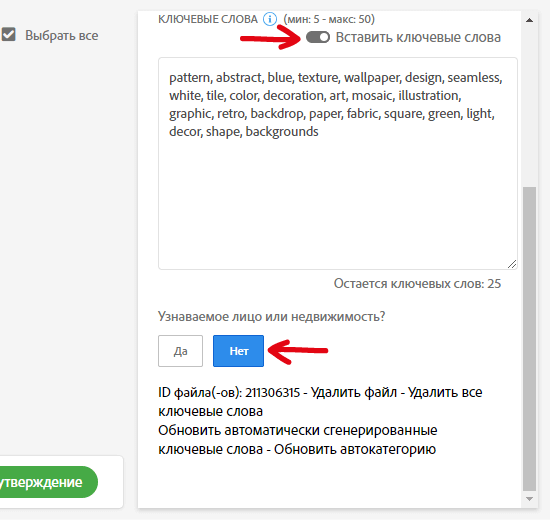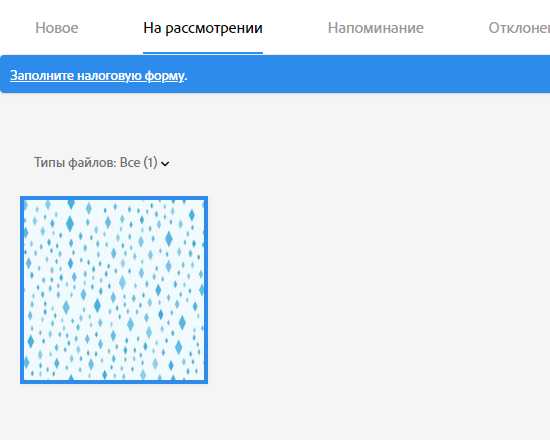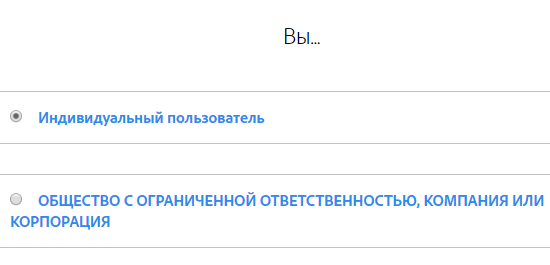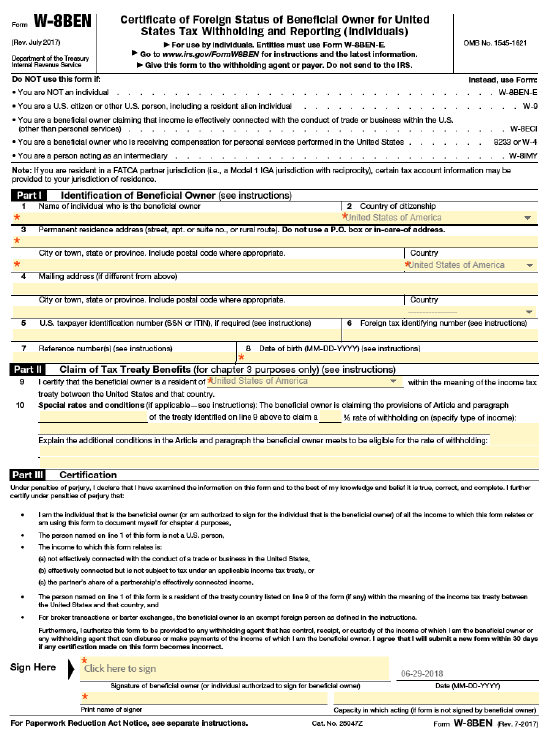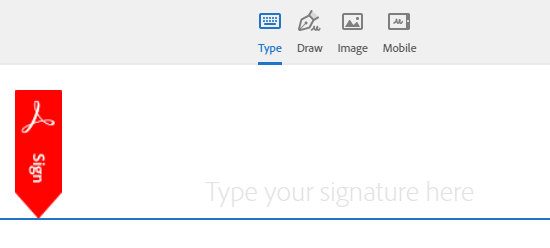|
Добро пожаловать,
Гость
|
На этой странице описываются преимущества загрузки авторских фотографий, видео, векторных изображений и иллюстраций в Adobe Stock.
ТЕМА:
Как загрузить файлы на Adobe Stock 6 года 3 мес. назад #70
|
Затем вас сразу перенаправят на загрузку первой иллюстрации. Это своего рода экзамен. Нужно загрузить 1 картинку. Растровый JPEG или вектор. Вектор - это как обычно JPEG и EPS 10 версии. При загрузке вектора оба файла нужно положить в ZIP архив.
Помимо векторных картинок можно загружать растровые иллюстрации, фото и видео. Технические требования к работам на сайте Adobe Stock обозначены следующие: ИЗОБРАЖЕНИЯ (ФАЙЛЫ JPEG) Только в формате JPEG. Мин. разрешение изображения — 4 Мп. Макс. разрешение изображения — 100 Мп. Максимальный размер файла — 45 МБ. Как вы поняли в первый пункт попадают растровые картинки и фотографии. ВЕКТОРНЫЕ ИЗОБРАЖЕНИЯ (ФАЙЛЫ AI И EPS) Векторные изображения должны иметь формат AI или EPS. Минимальное разрешение векторного изображения составляет 15 Мп. Максимальное разрешение векторного изображения составляет 68 Мп. Максимальный размер файла — 45 МБ. Векторные иллюстрации, подготовленные по общим стандартам микростоков, подходят отлично. Так что переделывать обычно ничего не надо. JPEG в 25 мегапикселей + векторный EPS-10 принимают без проблем. ВИДЕО (ТОЛЬКО ДЛЯ ОТПРАВКИ НА FTP) Видео должны быть загружены через FTP. Минимальное разрешение для видео 1280x720, но мы рекомендуем отправлять видео в формате Full HD или 4 K. Формат файла должен быть MOV, MP4, MPG или AVI. Мы предпочитаем следующие кодеки: h264, ProRes, PNG. Продолжительность записи должна составлять от 5 до 60 секунд. Макс. размер файла — 3 900 МБ (3,9 ГБ). Не используйте вертикальную или квадратную ориентацию кадра. Тут я только экспериментировал. Загрузил всего 6 моушен роликов через Stocksubmitter. Всё приняли. Файлы в формате AVI, 4K, 30 fps, кодек XVID. Выше вы видите интерфейс, который откроется после загрузке вашей первой экзаменационной иллюстрации. А в колонке справа отображаются метаданные (фото снизу). У меня движок сайта всё проставил автоматически. Но если у вас вдруг что-то не совпадает, то подправляйте. Ключевые слова тоже на автомате все подбираются, Adobe Stock довольно умный в этом плане. Если ключевики были прописаны заранее в JPEG, то как обычно считываются оттуда. Есть даже пипка для вставки слов через Ctrl+С и Ctrl+V, это если откуда-то копируете. Узнаваемое лицо или недвижимость отмечаем Нет. Если же для вашей работы нужен Model Release или Property Release, то жмём Да, и прикрепляем эти документы. Релизы необходимо прикреплять ко всем работам, где присутствуют реальные узнаваемые люди, частная собственность, свои авторские или сторонние графические исходники. Когда всё заполнено верно, внизу активируется зелёная кнопка для отправки работы на утверждение. Нажимаем на неё, и вам сразу предложат загрузить паспорт. (После прохождения экзамена и завершении регистрации - паспорт требовать больше не будут. Загружаем удостоверение личности Как я уточнял выше, в качестве удостоверения личности может выступать обычный гражданский паспорт, заграничный паспорт, водительское удостоверение или какой-либо другой документ, признаваемый правоохранительными органами вашего государства. Но, лучше не экспериментируйте и сразу отправляйте сведения Загранпаспорта. Вам нужно будет отсканировать или сфотографировать (например на смартфон) разворот паспорта, чтобы хорошо и чётко была видна ваша фотография и все данные, имя, фамилия, дата рождения и т. п. Понятно, что документ должен быть действительным, а не с истёкшим сроком. И вам должно быть больше 18 лет. Ничего нового, всё как и на других микростоках. Свой документ загружаем в открывшейся форме. И после этого он уйдёт на проверку вместе с экзаменационной картинкой. Заполняем налоговую форму Чтобы Adobe Stock не удерживал из вашей прибыли 30% в качестве налога, нужно заполнить налоговую форму. Об этом вам напомнят во всплывающем сообщении на сайте, сразу после загрузки экзаменационной картинки. Нажмите на ссылку Заполните налоговую форму, либо перейдите Учетная запись автора > СВЕДЕНИЯ О НАЛОГАХ > Добавить сведения о налогах. На следующей странице находим блок с формой W-8 BEN. Если у вашей страны подписано соглашение с США об избежании двойного налогообложения, то это наша форма. Нашли свою страну - нажимаем кнопку Заполнить W-8 BEN Открывается вот такой вот страшный документ. Если вы до этого заполняли подобные формы на других стоках, то тут нет ничего нового. Ниже я оставлю пояснения по всем пунктам на русском для удобства. Заполнял форму на английском. Это так - Ivan Ivanov. На русском не доводилось. Если есть любители экспериментировать - попробуйте. Пункты, которые не обозначены ниже, заполнять не нужно. Part I 1 Пишем имя и фамилию. 2 Выбираем страну. 3 Здесь адрес. Пример - Solnechnaya 1-18 (номер дома 1, и номер квартиры 18). Строчкой ниже заполняем City or town - для примера Uryupinsk. Справа опять поле Country - выбираем свою страну. 8 MM-DD-YYYY - это дата рождения, месяц-день-год, то есть 1 февраля 1983 года = 02-01-1983. Part II 9 Ваша страна 10 Special rates and conditions - прописываем номер статьи 12(1), в следующем поле 0% налога. Но это для России. Для других стран номер статьи и налоговую ставку в % берём из этой таблицы Налоговые ставки по странам . Далее в пустом поле пишем: Royalty Income - Images/Other. И в последнем поле: and also Royalty Income - Motion Picture/Television at 0%. Опять же, 0% у видео контента - это для России, для вашей страны может быть и другой процент. Например: Беларусь - 0%, статья 3(1)(a). Украина - 10%, статья 12(2). Part III Click here to sign, и вам предложат расписаться с помощью такого интерфейса Там достаточно напечатать свои имя и фамилию как в начале формы. Но можно поставить реальную подпись с помощью граф планшета. В общем, будет желание, побалуйтесь, там есть разные опции. И в самом низу Print name of signer: опять пишем свои имя и фамилию как в начале формы. Дата ставится автоматически. Всё, отправляем форму на проверку - синяя кнопка Click to Sign внизу справа Добро пожаловать на Adobe Stock Теперь ждём, когда проверят паспорт, налоговую и загруженную картинку. Обычно они всё успевают сделать в течении суток. Но дня два-три подождать тоже нормально. Все оповещения вам придут на электронную почту. Если что-то будет не так, то они тоже по email присылают пояснения и просят переделать. Так что ничего страшного, если где-то вы допустили ошибку. И затем картинки на продажу загружаем также как и первую иллюстрацию. Это делается через кнопку Отправить в шапке сайта. Свой профиль заполняем в разделе Учетная запись автора. Через меню Анализ прибыли можно смотреть продажи и выводить заработок. По остальному там всё предельно понятно.
Вложения:
|
|
Пожалуйста Войти или Регистрация, чтобы присоединиться к беседе.
Последнее редактирование: от Олег Коровяков.
|